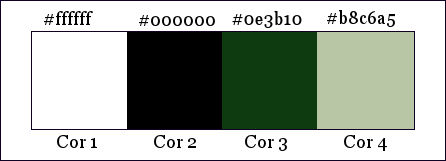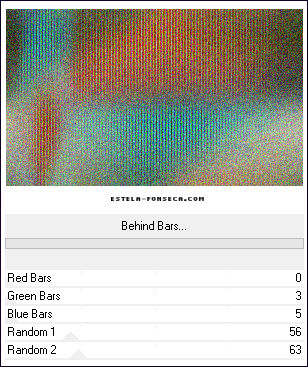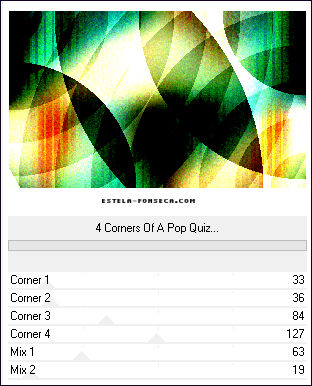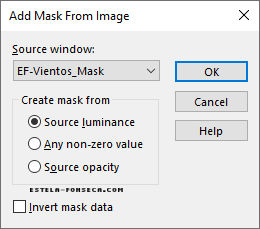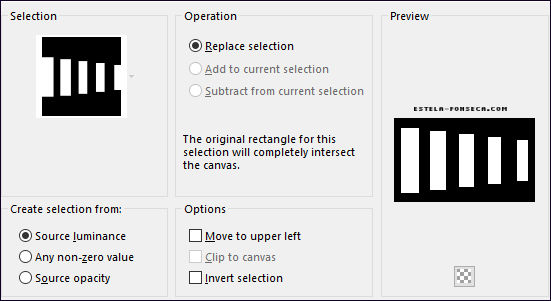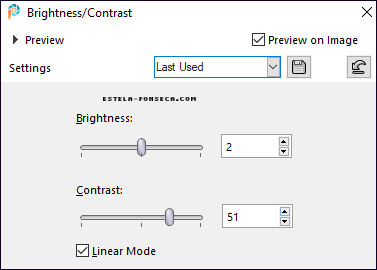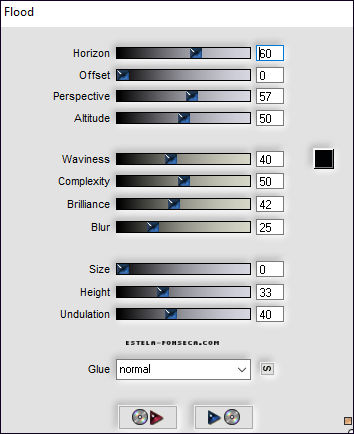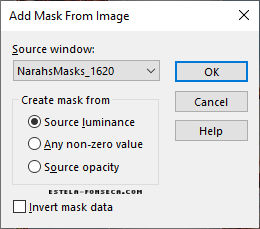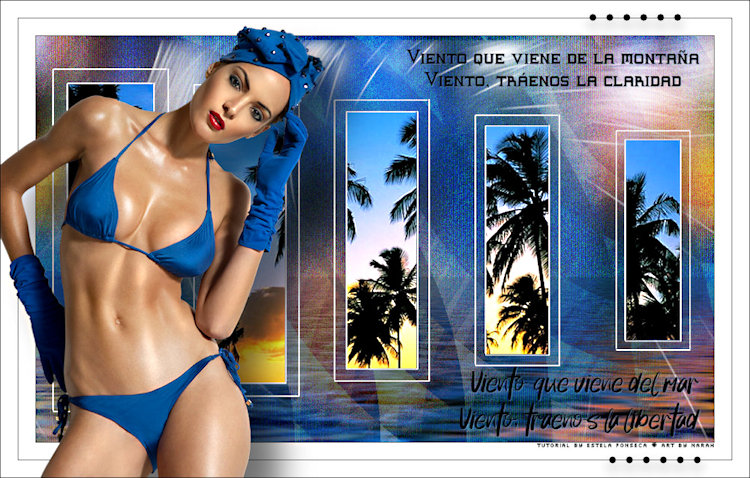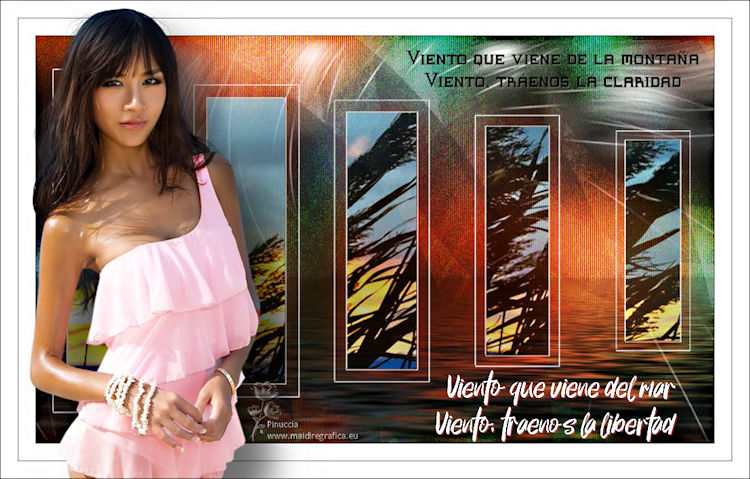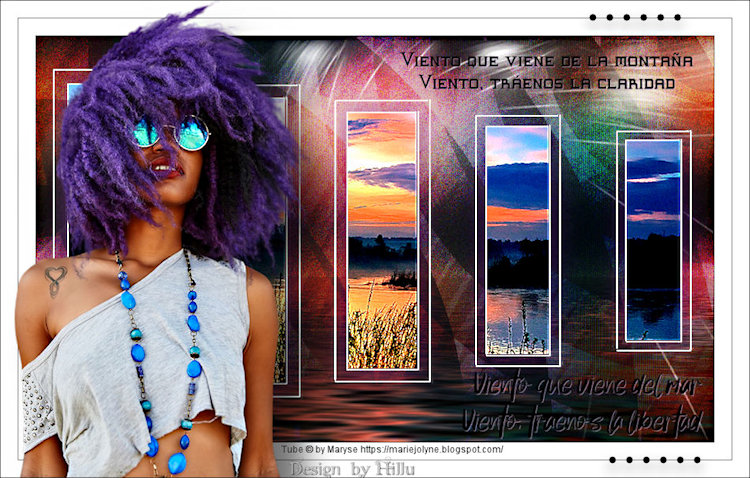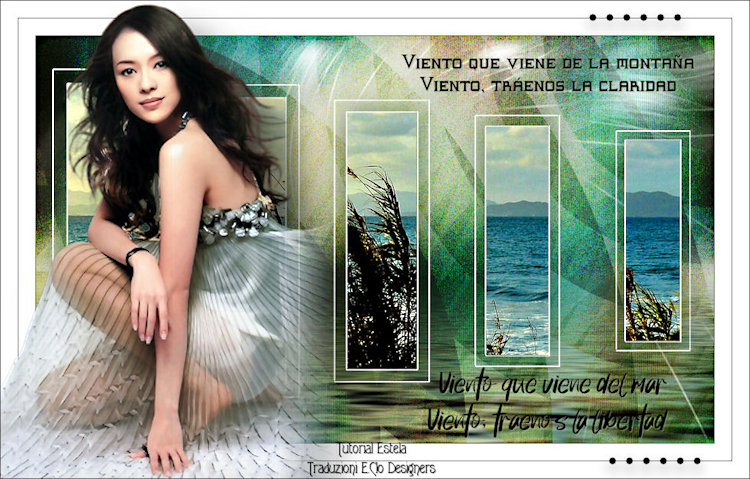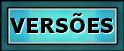|
VIENTO
Tutorial criado no Corel Paint Shop Pro 2021 Ultimate.
Agradeço as maravilhosas tradutoras: Pinuccia, Clo, Hillu, Kathy e Vera Mendes.
Material Necessário: Tubes de Maryse, seu site, AQUI. Imagem de Cocoparisienne. Mask de Narah, AQUI. Demais materiais feitos especialmente para este tutorial.
♥ Agradeço por me permitir usar suas lindas criações (Mask e Tubes e afins) Não altere o nome nem remova a marca d'água. Não compartilhe em grupos ou ofereça-os em seus sites, blogs etc ... Seu uso nos tutoriais está sujeito a autorização dos autores. ♥
Plugins Utilizados: <I.C.NET Software> Filters Unlimited 2 / Plugin AB 08 <I.C.NET Software> Filters Unlimited 2 / Plugin AB 09 Flaming Pear / Flood lien Skin Eye Candy 5 / Impact / Perspective Shadow
Preparação: Abra o tube e a imagem no PSP, duplique e feche os originais. Abra as Masks no PSP e minimize. Copie a seleção para a pasta de seleções do PSP. Dê dois cliques sobre o preset <<viento-shadow-ef>> para instalá-lo imediatamente na pasta do plugin.
Cores para Referência:
01- Abra uma Nova imagem transparente de 1000/600 Pixels. Selections / Select All
02- Abra <<imagem-de cocoparisienne >> Copie e Cole na seleção Selections / Select None
03- Effects / Image Effects / Seamless Tiling / Default Adjust / Blur / Gaussian Blur / Radius 50
04- Layers / Duplicate Effects / Plugins / <I.C.NET Software> Filters Unlimited 2 / Plugin AB 08 / Behind Bars ...
05- Blend Mode / Hard Light (ou outro que melhor combine com as suas cores) Layers / Merge / Merge Down
06- Layers / Duplicate Effects / Plugins / <I.C.NET Software> Filters Unlimited 2 / Plugin AB 09 / 4 Corners Of A Pop Quiz...
07- Blend Mode / Soft Light ... Opacidade / 71% Layers / New Raster Layer... Preencha com a cor branca
08- Layers / New Mask Layer / From Image: EF-Viento_Mask
Layers / Merge / Merge Group
09- Effects / User Defined Filters / Emboss 3 Layers / Duplicate
10- Layers / Merge / Merge Down Selections / Load save selection / Load selection from disk: Viento-1
11- Cole como nova layer ... posicione à gosto. (a imagem está na memória) Selections / Invert ... Delete no Teclado
12- Selections / Select None Layers / Arrange / Move Down
13- Adjust / Brightness and Contrast / Brightness / Contrast: (use a configuração que melhor combinar com as suas cores)
Ative a Layer do topo
14- Layers / Merge / Merge Down Effects / 3D Effects / Drop Shadow: 0 / 0 / 55 / 55 / Cor (3) #0e3b10
15- Ative a Layer <<Raster 1>> Effects / Plugins / Flaming Pear / Flood
16- Layers / New Raster Layer Preencha com a cor branca
17- Layers / New Mask Layer / From Image:NarahsMasks_1620
Layers / Merge / Merge Group
18- Ative a Layer do TOPO Ative o <<EF-Viento_Texto-1>> Copie e Cole como nova layer
19- Posicione no canto superior direito Effects / 3D Effects / Drop Shadow: 1 / 1 / 55 / 1 / Cor (4) #b8c6a5
20- Ative o <<EF-Viento_Texto-2>> Copie e Cole como nova layer Posicione no canto inferior à direita
21- Effects / 3D Effects / Drop Shadow: 1 / 1 / 55 / 1 / Cor #b8c6a5 Image / Add Borders / Symmetric Marcado / 1 Pixels cor #000000
22- Image / Add Borders / Symmetric Marcado / 25 Pixels cor #ffffff Image / Add Borders / Symmetric Marcado / 1 Pixel cor #000000
23- Image / Add Borders / Symmetric Marcado / 25 Pixels cor #ffffff Ative o tube da personagem ... Copie e Cole como nova layer
24- Image / Resize / 78%... Resize All Layers ... Desmarcado Adjust / Sharpness / Sharpen ... Posicione à esquerda
25- Effects / Plugins / Alien Skin Eye Candy 5 / Impact / Perspective Shadow / Preset <<viento-shadow-ef>> Ative e copie <<EF-Viento_Deco>> cole como nova layer
26- Pick Tool (K) Pos X:848 / Pos Y: 9 / Tecla <<M>> desativa a Pick
Assine seu trabalho
27- Image / Add Borders / Symmetric Marcado / 1 Pixel cor #000000 Image/ Resize / 980 Pixels ...de Largura. Resize All Layers ...Marcado. Salve Como JPG.
Versão 2: Tube de Maryse
Testado por Narah:
Pinuccia:
Hillu:
Clo:
Kathy:
Vera Mendes:
© Tutorial criado por Estela Fonseca
em 16/08/2022. |